Windows 10 Build 18298 "19H1" osuu Fast Ringiin
Microsoft julkaisee uuden koontiversion kehityshaaralta (seuraava Windows 10 -versio, joka tunnetaan tällä hetkellä nimellä versio 1903 tai 19H1). Fast Ringin sisäpiiriläiset saavat Windows 10 Build 18298:n. Tämä uusi rakennelma sisältää paljon uusia ominaisuuksia.

Windows 10 Build 18298 sisältää monia parannuksia, jotka on tehty kirjautumisvaihtoehtoihin, Muistioon, komentokehotteeseen, Resurssienhallintaan ja kuoreen, Helppokäyttöisyyteen, Snip & Sketchiin ja muihin. Tässä on koko muutosloki.
Yhdistetään kirjautumisvaihtoehtojasi
Kanssa Rakennus 18272, pyrimme yksinkertaistamaan kirjautumisasetuksia, lisäämään visuaalista selkeyttä ja parantamaan käytön helppoutta. Tavoitteemme on tarjota sinulle keskitetty palvelupiste kaikille kirjautumisasetuksillesi, ja tänään lisäämme luetteloon vielä yhden: Voit nyt määrittää suojausavaimen suoraan asetuksista.

File Explorerin parannukset
Päivitetty File Explorer -kuvake: Päivitämme File Explorer -kuvaketta, jotta se näyttää paremmalta uuden kevyen teeman kanssa. Kiitos kaikille tästä palautetta antaneille! Tältä se näyttää nyt:

Päivitetään oletuslatauskansioiden lajittelua: Useimmiten, kun lataat tiedoston, et muuta nimeä ennen sen lataamista. Tästä syystä nimet eivät aina ole kovin mieleenpainuvia (cake_134_small_red.jpg kukaan?). Tämä tekee lajittelusta nimen mukaan vähemmän optimaalista, koska etsimääsi tiedostoa on vaikea löytää, joten olemme oletuslajittelun päivittäminen näyttämään sen sijaan viimeksi ladatun tiedoston luettelon yläosassa.
Huomautus: Jos olet jo muuttanut nykyistä lajittelua oletuslajittelusta millään tavalla, emme muuta sitä – tämä koskee vain ihmisiä, jotka eivät ole muuttaneet sitä. Jos haluat jossain vaiheessa vaihtaa lajittelua, voit tehdä sen Resurssienhallinnan Näytä-välilehdeltä. Joillakin sisäpiiriläisillä on ollut tämä muutos jo jonkin aikaa, ja positiivisen palautteen perusteella otamme sen nyt käyttöön 100 % Fastissa.
Aloitusvalikon parannukset
Irrota nopeasti ryhmien ja kansioiden kiinnitys: Joskus haluat vain aloittaa nopeasti alusta – viime viikkoina olemme ottaneet käyttöön mahdollisuuden irrottaa ryhmiä ja kansioita Startissa uuden kontekstivalikon kautta. Tästä päivästä lähtien tämä vaihtoehto on nyt kaikkien Fast-renkaan sisäpiiriläisten saatavilla! Kiitos, kuten aina, kaikille, jotka ovat jakaneet palautetta tähän mennessä!

Kosketusnäppäimistön parannuksia
Olemme kuulleet palautteesi, ja tämänpäiväisen koontiversion myötä otamme käyttöön joitain päivityksiä kosketusnäppäimistöön käyttökokemuksesi parantamiseksi:
- Kirjoita nopeammin ja tarkemmin: Kun kirjoitat nopeasti, joskus sormesi huomaa varsinaisen näppäimen, johon yrität painaa pienellä marginaalilla. Tämä on täysin normaalia, mutta voi vaikuttaa tekstin ennusteen tarkkuuteen (jos päädyt painamaan eri kirjainta kuin odotit). Tämän korjaamiseksi kirjoitettaessa kannen alla säädämme nyt dynaamisesti kunkin näppäimen osumakohdetta sen perusteella, mikä kirjain todennäköisimmin kirjoitetaan seuraavaksi. Näppäimet eivät näytä erilaisilta silmiin, mutta tässä on esimerkki siitä, mitä alla tapahtuu, jos olet utelias:
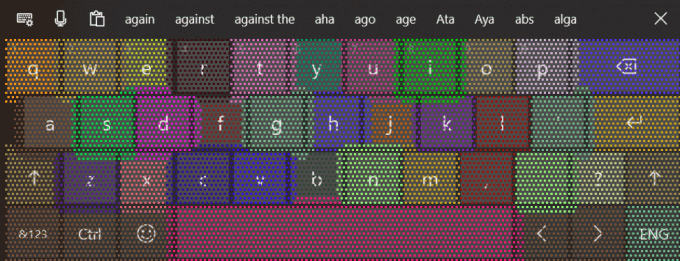
- Teemme joitain parannuksia vähentääksemme sitä, kuinka monta kertaa tablettitilassa kosketusnäppäimistö peittää tekstikentän, kun se on telakoitu.
Jos olet kosketusnäppäimistön käyttäjä, olisimme iloisia, jos viettäisit aikaa tämän päivän koontiversion kirjoittamiseen ja kerro meille miltä se tuntuu sinulle nyt.
Konsolipäivitykset
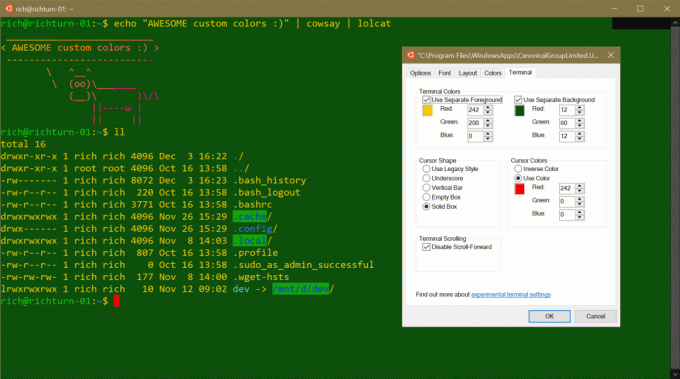
Windows 10:n versiosta 18298 lähtien, kun avaat minkä tahansa konsoli-ikkunan ominaisuussivun, huomaat ylimääräisen "Terminaali"-välilehti sisältää useita uusia asetuksia joillekin kokeellisille ominaisuuksille, joita kehittelemme tulevaa käyttöjärjestelmää varten julkaisut. Lue konsolitiimin yksityiskohtainen blogikirjoitus Lisätietoja.
Muistiopäivitykset
UTF-8-koodaus: Olemme tehneet merkittäviä parannuksia tapaan, jolla Notepad käsittelee koodausta. Tästä koontiversiosta alkaen lisäämme mahdollisuuden tallentaa tiedostoja UTF-8-muodossa ilman a Tavujärjestysmerkki ja tehdä tästä oletusarvo uusille tiedostoille. UTF-8 ilman tavujärjestysmerkkiä on taaksepäin yhteensopiva ASCII: n kanssa ja tarjoaa paremman yhteensopivuuden verkon kanssa, jossa UTF-8:sta on tullut oletuskoodaus. Lisäksi lisäsimme tilapalkkiin sarakkeen, joka näyttää asiakirjan koodauksen.
Muokattu indikaattori: Muistiossa näkyy nyt tähti (*) otsikkorivillä ennen asiakirjan otsikkoa, mikä osoittaa, että asiakirjassa on tallentamattomia muutoksia.
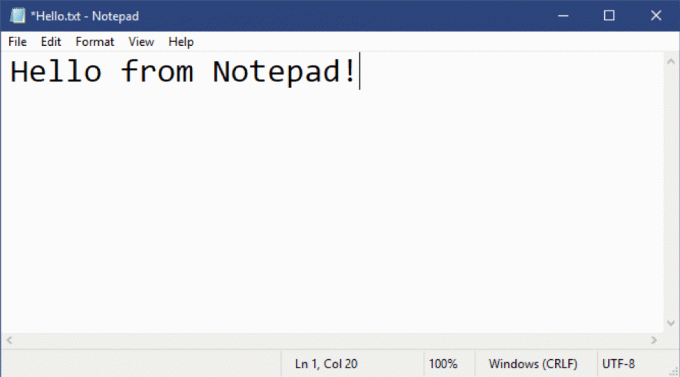
Lähetä palautetta: Voit nyt lähettää palautetta suoraan Notepadista! Napsauta Ohje > Lähetä palautetta avataksesi palautekeskuksen valittu Notepad-luokka ja saat palautetta suoraan tuotetiimille.
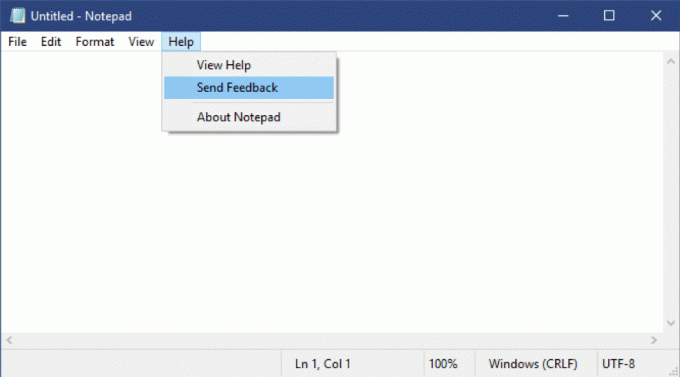
Muita parannuksia ovat mm.
- Olemme lisänneet tuen joillekin lisäoikopoluille:
- Ctrl+Shift+N avaa uuden Muistio-ikkunan.
- Ctrl+Shift+S avaa Tallenna nimellä... -valintaikkunan.
- Ctrl+W sulkee nykyisen Muistio-ikkunan.
- Muistio voi nyt avata ja tallentaa tiedostoja, joiden polku on yli 260 merkkiä, joka tunnetaan myös nimellä MAX_PATH.
- Olemme korjanneet virheen, jossa Notepad laski rivit väärin asiakirjoissa, joissa oli erittäin pitkät rivit.
- Olemme korjanneet virheen, jossa kun valitset paikkamerkkitiedoston OneDrivesta Tiedoston avaaminen -valintaikkunassa, lataamme tiedoston määrittääksemme sen koodauksen.
- Olemme korjanneet äskettäin tapahtuneen regression, jossa Notepad ei enää luonut uutta tiedostoa, kun se käynnistetään tiedostopolulla, jota ei ollut olemassa.
Lukijan parannukset
-
Esittelyssä Narrator Home: Joka kerta kun otat Narratorin käyttöön, sinut ohjataan Narratorin etusivulle, joka tarjoaa sinulle yhden paikan, johon voit käyttää kaikki mitä Narratoriin tarvitset – haluat sitten muuttaa asetuksiasi tai oppia Narratorin perusasiat QuickStartin avulla.
Asetuksissa voit poistaa Narrator Home -sovelluksen Alt + Tab luettelosta ja minimoi se sen sijaan ilmaisinalueelle. Pääset asetuksiin Narrator Home -sovelluksen kautta tai painamalla Windows-logonäppäin + Ctrl + N.
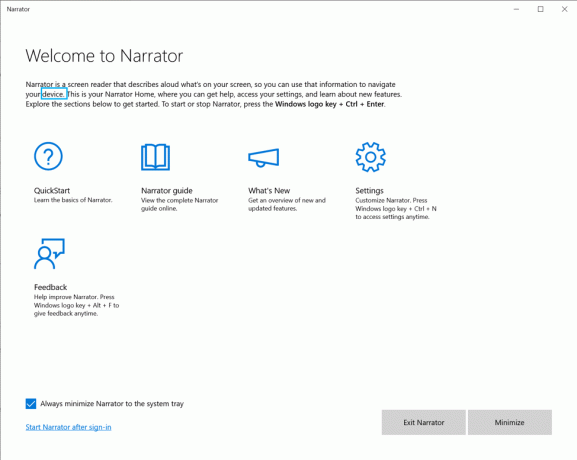
-
Parannuksia sanatarkasti: Asetuksissa on viisi uutta monisanaisuustasoa, jotka säätelevät tekstistä, säätimistä ja muista asiakirjan määritteistä kuulemasi tiedon määrää. Lehdistö Lukija + V selata monisanaisuustasoja.
Kun et halua kuulla lisätietoja, voit poistaa käytöstä "Kuule lisätiedot säätimistä navigoinnin aikana". Voit myös saada kohdistetun kohteen työkaluvihjeen painamalla Lukija + 0.
- Lue URL-osoitteet uudella komennolla: Lukija kertoo, kun olet navigoinut linkkeihin, mutta se ei oletuksena lue koko URL-osoitetta ääneen. Jos haluat kuulla koko URL-osoitteen, paina Lukija + 0. Huomautus: Jos Lukija-asetus "Kuule lisätiedot, kuten ohjeteksti, painikkeista ja muista säätimistä" on valittuna, kuulet edelleen URL-osoitteiden automaattisen luennan.
-
Helpompi taulukon lukeminen: Edgessä Narrator ei enää ilmoita "ei-valittu", kun siirryt taulukon solujen välillä, jos aria-valittua ominaisuutta ei ole asetettu. Lukija ei myöskään ilmoita, kun poistut ja palaat taulukkoon, kun luet yhtä taulukkoa jatkuvasti. Lukija ei myöskään kerro ylätason taulukon tietoja, kun siirryt sisäkkäiseen taulukkoon.
Excelissä Narrator priorisoi nyt sarakeotsikon tietojen lukemisen ennen kuin ilmoittaa, onko suodatin käytössä. Narrator lukee nyt myös sarakeotsikot oikein taulukoksi muotoillusta ruudukosta, kun käytät "Lue nykyinen sarakeotsikko" -komentoa.
-
Päivitetty isot kirjaimet: Isojen kirjainten lukeminen on nyt saatavilla kaikissa lukutiloissa. Voit käynnistää ja sammuttaa sen nopeasti painamalla Lukijanäppäin + 4 kun tarvitset lisätietoja lukiessasi tai kirjoittaessasi. Voit myös painaa Windows-logonäppäin + Ctrl + N päästäksesi asetuksiin, valitse sitten Lisää sävelkorkeutta tai Sano korkki alla Muuta tapaa, jolla isoilla kirjaimilla kirjoitettu teksti luetaan.
Jos valitset Lisää sävelkorkeutta, Narrator korostaa isoilla kirjaimilla kirjoitettuja sanoja sekä isoja kirjaimia ja isoja kirjaimia kirjoitettuja sanoja kasvavalla äänenkorkeudella. Jos valitset Sano korkki, Lukija sanoo "cap" tunnistaakseen isoilla kirjaimilla kirjoitetut sanat, "mix cap" sekakokoisille sanoille ja "all cap" isoilla kirjaimilla kirjoitetuille sanoille.
- Pysy keskittyneenä, kun luet sisältöä: Nyt on helpompi pysyä keskittyneenä, kun luet sisältöä verkossa: Luku- ja navigointikomennot pysyvät verkkosivun sisältöalueilla, kun käytät useimpia verkkoselaimia, kuten Microsoft Edgeä. Tämä toimii myös, kun luet sähköpostia Outlookissa tai Mail-sovelluksessa. Voit silti siirtyä pois sisältöalueilta käyttämällä Tab tai pikanäppäimiä.
- Siirrä kohdistinta, kun Narrator lukee: Kun luet tekstiä, osoitin ei liiku paikasta, johon se on asetettu. Nyt voit valita, että se seuraa Narrator-kohdistinta valitsemalla asetuksen vieressä olevan valintaruudun Siirrä kohdistinta, kun Lukija lukee tekstiä.
- Johdonmukaisempi lukukokemus: Voit nyt käyttää Narratorin tekstinlukukomentoja (edellinen/seuraava merkkiä, sanaa, riviä, lausetta, kappaletta tai sivua varten) lukeaksesi koko ikkunan ylhäältä alas. Näkymät ovat yhdenmukaisia riippumatta siitä, luetko tekstiä vai et. Näkymien avulla voit esimerkiksi etsiä linkkiä missä tahansa aktiivisessa ikkunassa. Huomaat myös sujuvamman lukukokemuksen, jossa on luonnollisemman kuulostavia taukoja ja fraseerauksia.
- Kuule, kun painat tiettyjä näppäimiä: Narrator-asetukset tarjoavat uusia näppäimistön näppäinryhmiä, jotka voit valita puhuttavaksi, kun niitä painetaan. Voit valita itsenäisesti Kuuntele kirjaimia, numeroita ja välimerkkejä kirjoittaessasi, Kuule toimintonäppäimet kirjoittaessasi, Kuule nuoli-, sarkain- ja muut navigointinäppäimet kirjoittaessasi, Kuuntele, kun vaihtonäppäimet, kuten Caps lock ja Num lock, kytketään päälle tai pois päältä, ja Kuuntele Shift-, Alt- ja muut muokkausnäppäimet kirjoittaessasi.
- Yhdistelmämuokkaustuki: Narrator tunnistaa nyt yhdistelmämuokkaussäätimet ja puhuu ne "yhdistelmämuokkauksina" pelkän "muokkaa" sijaan.
- Lukija pysyy päällä, kun nollaat PIN-koodin, salasanan tai salasanan: Jos unohdat Microsoft-tilisi PIN-koodin tai salasanan, Narrator pysyy päällä koko ajan, kun nollaat sen.
Helppokäyttöisyyden parannuksia
Suuremmat ja kirkkaammat kursorit: Olemme ottaneet käyttöön uusia kohdistimen kokoja ja värejä, jotta Windows on helpompi nähdä. Siirry Helppokäyttöasetuksiin (Windows + U), alla "Näkemys" luokka, valitse "Kursori ja osoitin" nähdäksesi vaihtoehtoluettelon. Työskentelemme edelleen muutaman ongelman parissa, joissa jotkin kohdistimen koot eivät välttämättä toimi oikein DPI: llä, joka on suurempi kuin 100 %.
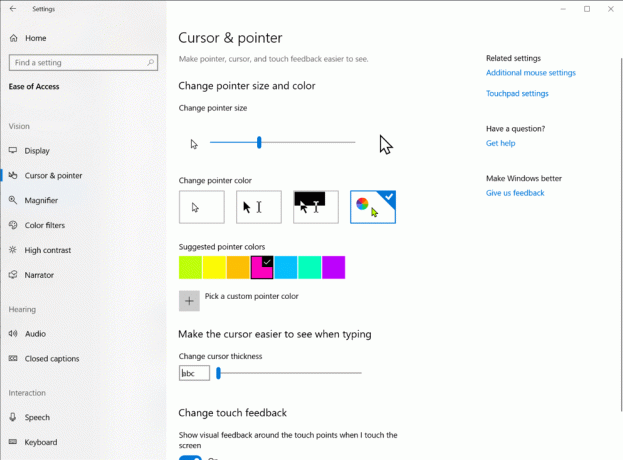
Windows 10 -asennuskokemuksen päivittäminen
Teemme joitain muutoksia Windows 10 -asennusohjelman suunnitteluun! Tämä on kokemus, jonka näet, kun suoritat setup.exe-tiedostoa ISO: sta – se näyttää nyt tältä:
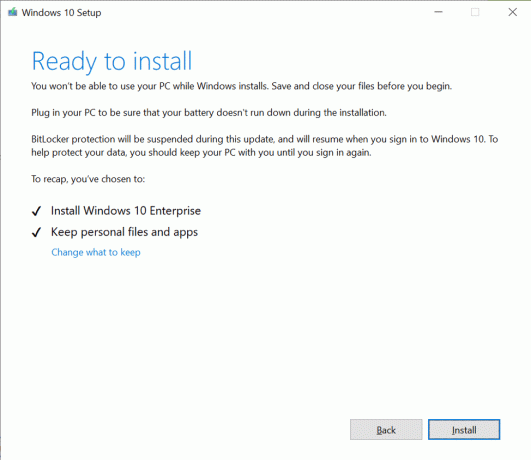
Huomautus: Tämän koontiversion Windows 10:n asennusohjelma ei sisällä Microsoft-logoa, Tuki linkki tai Laillinen linkki Windowsin asennuksen vasemmassa alakulmassa. Vähittäismyyntijulkaisu sisältää nämä, ja linkit ovat tässä viitteenä.
Windows Update -ilmoitukset
19H1 alkaen, kun laitteessasi on päivitys, joka vaatii uudelleenkäynnistyksen (mukaan lukien julkaisemamme uudet koontiversiot), näet Käynnistä-valikossa virtapainikkeen oranssilla merkkivalolla, joka varoittaa käynnistämään uudelleen laite.
Palautekeskuksen päivittäminen versioon 1811
Jos et ole jo huomannut, julkaisemme parhaillaan päivitystä Insiders in the Fast ringiin! Tämä päivitys sisältää:
- Olemme päivittäneet navigointiruudun käyttämään yleistä ohjausta – tämä tarkoittaa, että kun vaihdat osioiden välillä, näet nyt sen mukavan pienen siirtymäanimaation!
- Olemme tehneet joitain parannuksia käyttöliittymän liikkumiseen eri ikkunoiden välillä.
- Näyttökaappauksia ja Steps -kaappauskuvia voidaan nyt helposti tarkastella sovelluksessa.
- Kun luot uutta palautekohdetta, palaute tallennetaan automaattisesti luonnokseksi. Jos sovellus sulkeutuu odottamatta kesken palautteen kirjoittamisen, kun avaat palautekeskuksen uudelleen, saat ilmoituksen olemassa olevasta luonnoksesta, jotta voit jatkaa helposti.
- Voit nyt tarkistaa sovelluspäivitykset palautekeskuksen asetussivulta. Tarkistamme myös automaattisesti sovelluspäivitykset sovelluksen julkaisun yhteydessä, ja saat ilmoituksen, joka kertoo, että päivitys on saatavilla.
Snip & Sketch -päivitykset
Julkaisemme parhaillaan Snip & Sketchin versiota 10.1811.3371.0 Insiders in the Fast -renkaassa. Tämä sovelluspäivitys sisältää useita virheenkorjauksia ja parannuksia luotettavuuteen, mukaan lukien:
- Korjasimme ongelman, jossa leikkurin alaosa saattaa katketa.
- Kun tallennat jpg-muodossa, käytämme nyt valkoista taustaa taustana marginaaleille ja vapaamuotoisille leikkeille.
- Korjasimme ongelman, jossa jos kirjoitit oman tiedostonimesi tallennuksen yhteydessä ja menit sitten tallentamaan uudelleen, ehdotetulle tiedostonimelle näytetään automaattisesti luotu nimi aiemmin kirjoittamasi nimen sijaan.
- Korjasimme ongelman, jossa sovellustallennustilassa olevia tilapäisiä kuvatiedostoja ei koskaan puhdistettu, mikä johti mahdollisesti suureen tilan käyttöön, jos otit paljon katoksia.
- Olemme tehneet joitain parannuksia ratkaistaksemme ongelman, jossa sovellus saattaa roikkua, kun se avataan tai merkitään korkearesoluutioiseen kuvaan, kun automaattinen kopiointi oli käytössä.
Myös: Ikkunan leikkaaminen ja reunukset ovat nyt saatavilla 100 % Fast-renkaan sisäpiiriläisistä! Kiitos kaikille tähänastisista kokemuksista palautetta antaneille!
Pelipalkin päivitykset
Tutustu uuteen galleriakokemukseen Game barissa! Poistumatta pelistä voit nyt katsella pelipalkin kautta otettuja kuvakaappauksia ja videoita ja jopa jakaa suosikkikuvakaappauksiasi suoraan Twitteriin:
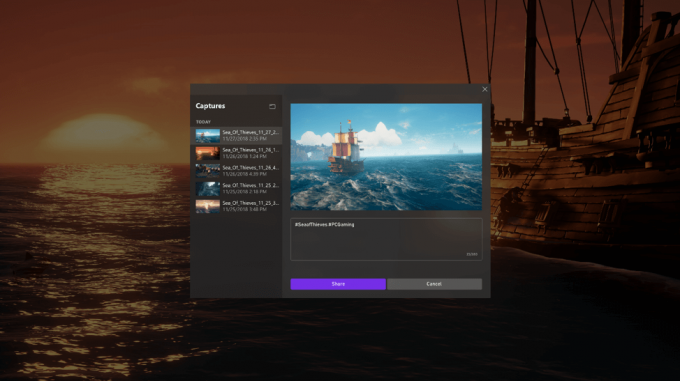
Tämä on parhaillaan saatavilla Microsoft Store -päivityksen kautta sekä sisäpiiriläisille että vähittäiskäyttäjille.
- Korjasimme yhdistämisristiriidan, jonka seurauksena Dynamic Lock -asetukset puuttuivat kirjautumisasetuksista.
- Korjasimme ongelman, joka johti siihen, että sisäpiiriläiset näkivät vihreitä näyttöjä System Service Exception -virheen kanssa win32kbase.sysissa ollessaan vuorovaikutuksessa tiettyjen pelien ja sovellusten kanssa kahdella viimeisellä lennolla.
- Päivityslohko pienelle määrälle tietokoneita, jotka käyttävät Nuvoton (NTC) TPM-siruja tietyllä laiteohjelmistoversiolla (1.3.0.1) virheen vuoksi aiheuttaa ongelmia Windows Hellon kasvojen/biometrisen/pin-sisäänkirjautumisen epäonnistuessa, on poistettu, koska tämä koontiversio sisältää korjauksen tähän ongelma.
- Jos olet poistanut läpinäkyvyystehosteet käytöstä, tämä asetus näkyy nyt myös kirjautumisnäytössä.
- Korjasimme ongelman, joka johti siihen, että asetukset kaatui joillekin sisäpiiriläisille, kun napsautettiin "Tarkista päivitykset".
- Korjasimme ongelman, joka johti Asetukset kaatumiseen joidenkin sisäpiiriläisten kohdalla siirtyessään kohtaan Asetukset > Päivitys ja suojaus > Palautus.
- Korjasimme ongelman, joka johti siihen, että yövaloasetukset eivät toimineet ja jäivät jumiin muutamalla viime lennolla.
- Korjasimme ongelman, joka johti odottamattomaan määrään tilaa luokkien ja alakategorioiden välillä viimeisimpien lentojen asetuksissa.
- Korjasimme ongelman, jossa kansion kokoa ei laskettu oikein File Explorerin Ominaisuudet-valintaikkunassa, kun polku oli pidempi kuin MAX_PATH.
- Korjasimme ongelman, joka johti valikoiden näkymiseen tyhjinä käytettäessä arabiankielistä näyttökieltä.
- Korjasimme ongelman, jossa Microsoft Edgessä mustetta tehdessäsi, jos poistit mustetta nopeasti musteistunnon aloittamisen jälkeen ja lisäsit sitten mustetta, kaikkea mustetta ei välttämättä tallenneta PDF-tiedoston tallennuksen yhteydessä.
- Korjasimme ongelman, jossa käsinkirjoituspaneeli saattoi kaatua, kun käytät kynääsi syöttämiseen Win32-sovelluksiin viimeaikaisissa koontiversioissa.
- Korjasimme ongelman, joka johti siihen, että tiettyihin taulukoihin ei voitu kirjoittaa Vietnamin Telex-näppäimistöllä.
- Olemme tehneet joitain säätöjä, kun tekstin skaalaus on käytössä korostaaksemme kuvaketta Toimintakeskuksen pikatoiminnoissa, jotta teksti ei mene päällekkäin.
- Olemme tehneet joitain parannuksia, jotta jos teeman katkaisu havaitaan, käsittelemme sen nyt sulavammin, emmekä aiheuta odottamattoman paksuja reunuksia ikkunoiden ympärille.
- Olemme tehneet joitain parannuksia vähentääksemme sitä, kuinka monta kertaa saatat nähdä virheilmoituksen "Windows ei löydä yhtä tämän teeman tiedostoista. Haluatko silti tallentaa teeman?" näkyviin.
- Päivitämme sanelun (WIN+H) aikakatkaisujakson 5 sekunnista 10 sekuntiin, jotta sinulla on hieman enemmän aikaa miettiä, mitä haluat sanoa. Jos haluat lopettaa sanelun ennen sitä, sano vain "Lopeta sanelu" tai paina WIN+H (sama kuin aiemmissa koontiversioissa).
- Korjasimme kosketusnäppäimistön ongelman, jonka seurauksena jotkin kirjaimet olivat yllättäen mustia valkoisten sijaan tummassa teemassa.
- Korjasimme ongelman, jossa leikepöydän historian "…"-valikko (WIN+V) leikattiin viimeisimmissä versioissa.
- Korjasimme ongelman, jossa näytettäessä tunnetun tiedostotyypin nimeä (jolle on rekisteröity HKCR\<.file extension>) File Explorer näytti joissain tapauksissa tyhjän merkkijonon tiedostonimelle. Nyt, jos tiedostonimeä ei ole saatavilla, File Explorer näyttää aina laajennuksen nimen, vaikka Näytä tiedostonimilaajennukset olisi poistettu käytöstä.
- Olemme päivittäneet mikrofonin ja kameran tietosuoja-asetussivut tarjoamaan tietoja sovelluksista käytät tällä hetkellä mikrofonia ja kameraa ja päivämäärä/aika-sovellukset ovat viimeksi käyttäneet mikrofonia ja kamera.
- Korjasimme ongelman, jossa Suurennuslasi ei käynnistynyt automaattisesti, vaikka Suurennuslasin "Käynnistä sisäänkirjautumisen jälkeen -asetus" oli käytössä, jos Narratoria ei ole asetettu käynnistymään automaattisesti sisäänkirjautumisen jälkeen.
- Korjasimme ongelman, jossa suurennuslasi ei toiminut kosketuksen kanssa, kun keskitetty hiiri -tila oli käytössä.
- Korjasimme ongelman, jossa Narrator ei joskus käynnistynyt Out of Box Experiencen (OOBE) suorittamisen jälkeen.
- Korjasimme ongelman, joka sai Narratorin käynnistymään odottamatta. Olemme myös helpottaneet Narratorin sammuttamista, kun se käynnistettiin vahingossa.
- Korjasimme ongelman, jossa Narrator-skannaustila ei sammunut automaattisesti, kun tarkensit osoitepalkkia Microsoft Edgessä.
- Korjasimme ongelman, jossa Narrator-otsikkonavigointi ohitti joitakin otsikoita Chromessa.
- Korjasimme ongelman, jossa Narrator luki sivun ladatun ilmoituksen useita kertoja Chromessa.
- Korjasimme ongelman, jossa Lukija ei lukenut muokkauskentän paikkamerkkitekstiä Chromessa.
- Korjasimme ongelman, joka aiheutti asetussivun kaatumisen tilin salasanan tai PIN-koodin vaihtamisen jälkeen.
- Hyperlinkin värejä on tarkennettava muistilappujen tummassa tilassa, jos Insights on käytössä.
- Asetukset kaatuvat, kun napsautat "Näytä muiden asemien tallennustilan käyttö" -vaihtoehtoa kohdassa Järjestelmä > Tallennus.
- Windowsin suojaussovellus saattaa näyttää tuntemattoman viruksen ja uhkien suojausalueen tilan, tai se ei päivity kunnolla. Tämä voi tapahtua päivityksen, uudelleenkäynnistyksen tai asetusten muuttamisen jälkeen.
- Windowsin edellisen version poistaminen Configure Storage Sense -kohdassa ei ole valittavissa.
- Asetukset kaatuvat, kun puheasetukset avataan.
- Cmimanageworker.exe-prosessi voi jumiutua, mikä aiheuttaa järjestelmän hidasta tai normaalia korkeampaa suorittimen käyttöä. Tämä voidaan ohittaa käynnistämällä kone uudelleen, jos niin tapahtuu.
- BattlEye-huijauksen estoa käyttävien pelien käynnistäminen käynnistää virheentarkistuksen (vihreä näyttö) – tutkimme asiaa.
- USB-tulostimet voivat näkyä kahdesti Ohjauspaneelin Laitteet ja tulostimet -kohdassa. Tulostimen uudelleenasentaminen ratkaisee ongelman.
- Jos asennat jonkin viimeisimmistä versioista Fast ring -renkaasta ja vaihdat Slow-renkaaseen, valinnainen sisältö, kuten kehittäjätilan käyttöönotto, epäonnistuu. Sinun on pysyttävä Fast-renkaassa, jotta voit lisätä, asentaa tai ottaa käyttöön valinnaista sisältöä. Tämä johtuu siitä, että valinnainen sisältö asennetaan vain tietyille renkaille hyväksyttyihin koontiversioihin.
Lähde: Microsoft

